Pode aumentar significativamente a sua eficiência com add-ins no Microsoft Word. Tem a opção de integrar várias ferramentas que o ajudam não só na criação de texto, mas também na pesquisa e gestão de dados. Neste guia, aprenderá a tirar partido disto, especialmente com o suplemento da Wikipédia, bem como com as funcionalidades de traduções e uma calculadora de percentagens.
Principais conclusões
- Os suplementos alargam significativamente a funcionalidade do Microsoft Word.
- Com o suplemento da Wikipédia, pode facilmente citar artigos e inserir imagens.
- As funções de tradução estão disponíveis em mais de 100 línguas.
- A calculadora de percentagens ajuda-o a efetuar cálculos financeiros rapidamente.
Instruções passo a passo
1. abrir os suplementos do Word
Para utilizar os suplementos, abra o Microsoft Word e aceda ao item de menu "Inserir". Aí encontra a opção "Suplementos".
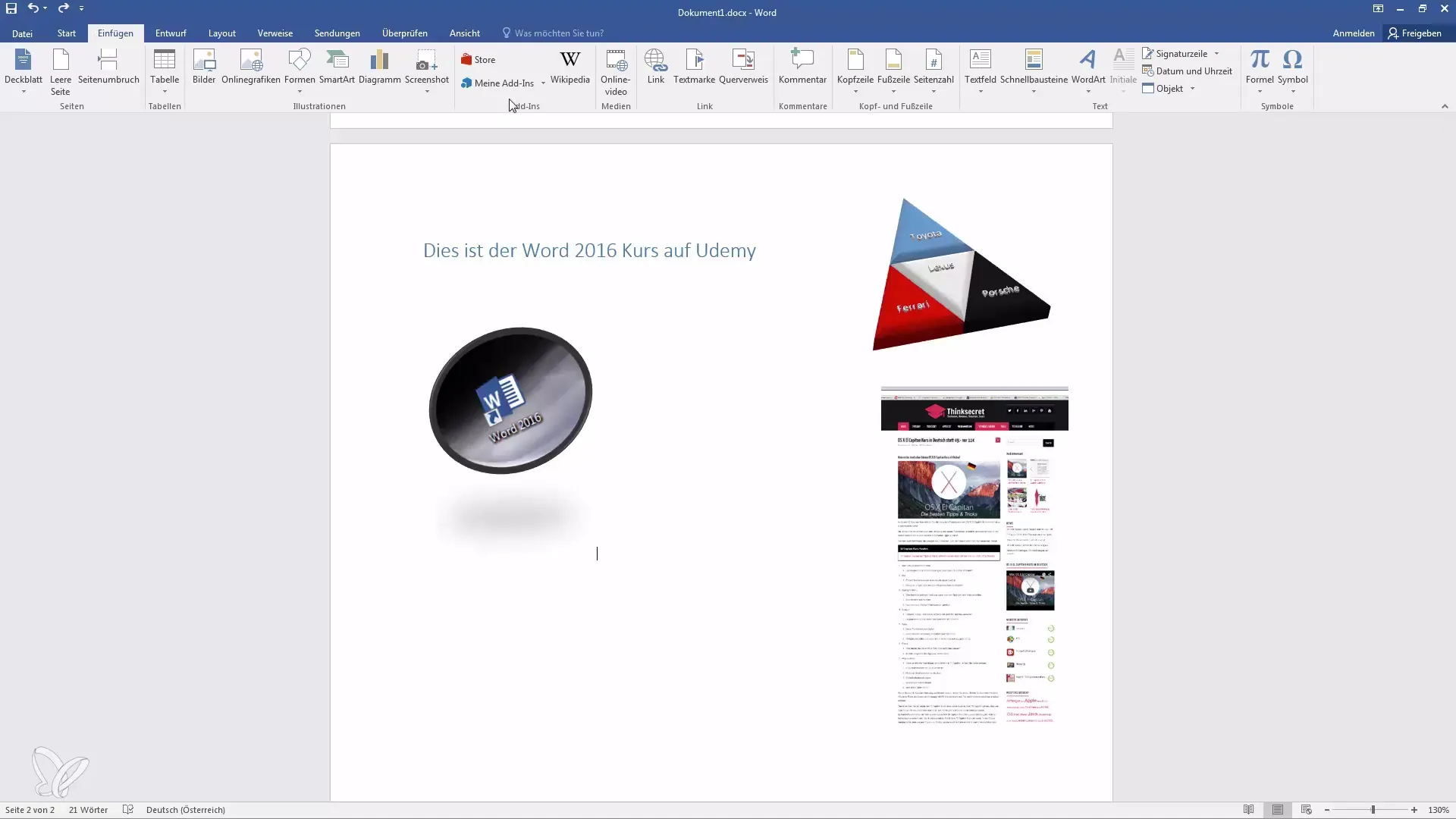
2. procurar suplementos na loja
Clique no botão "Loja" para procurar e instalar suplementos adicionais. Certifique-se de que tem uma ligação à Internet, uma vez que a loja acede a conteúdos em tempo real.
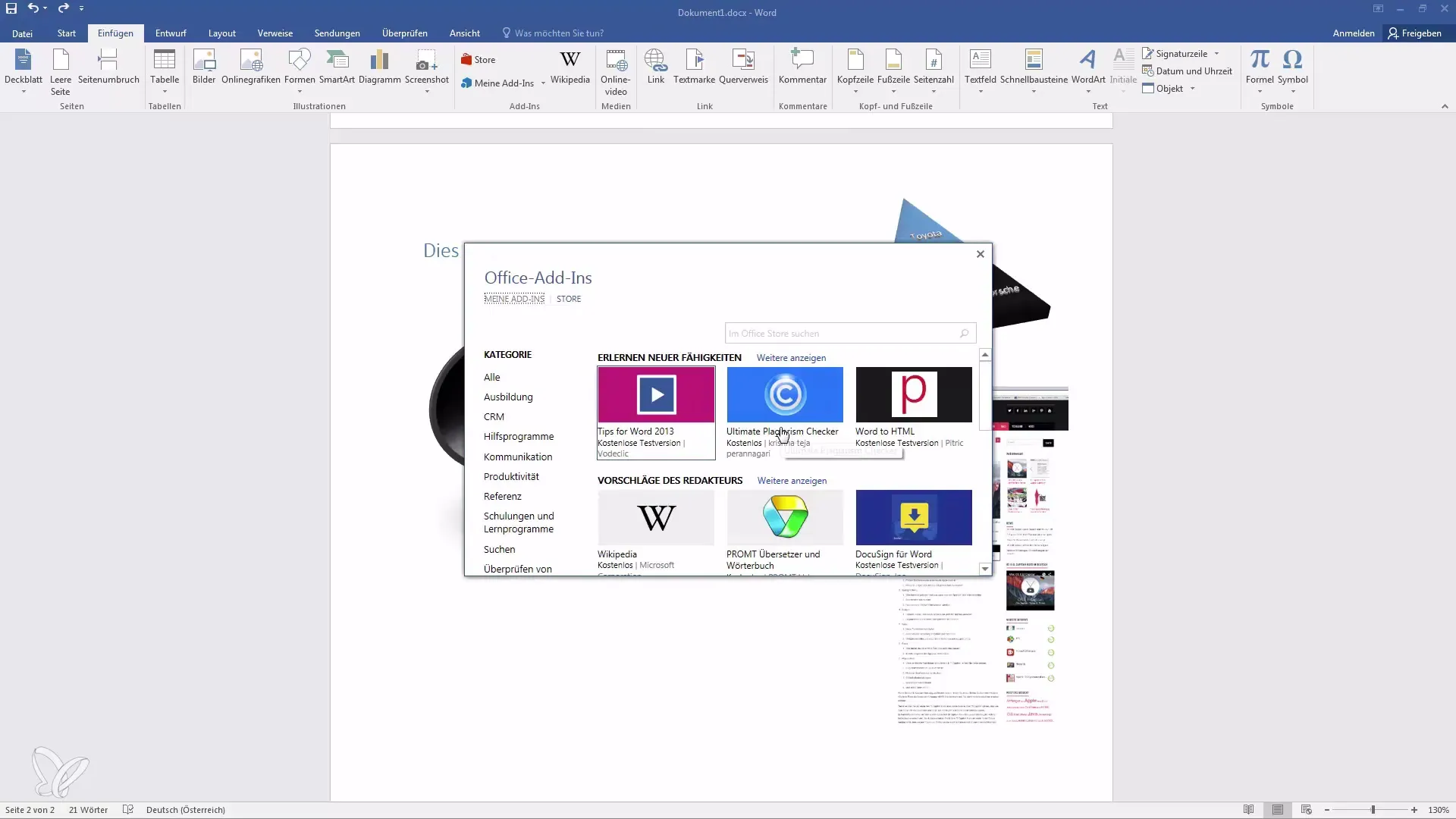
3. instalar o suplemento da Wikipédia
Na lista de suplementos disponíveis, encontrará o suplemento "Wikipedia". É frequentemente gratuito e pode já estar pré-instalado. Clique nele para o instalar.
4. utilizar artigos da Wikipédia
Após a instalação, pode abrir o suplemento. Pode agora procurar termos, por exemplo, "sol". O suplemento mostrar-lhe-á os artigos relevantes da Wikipédia.
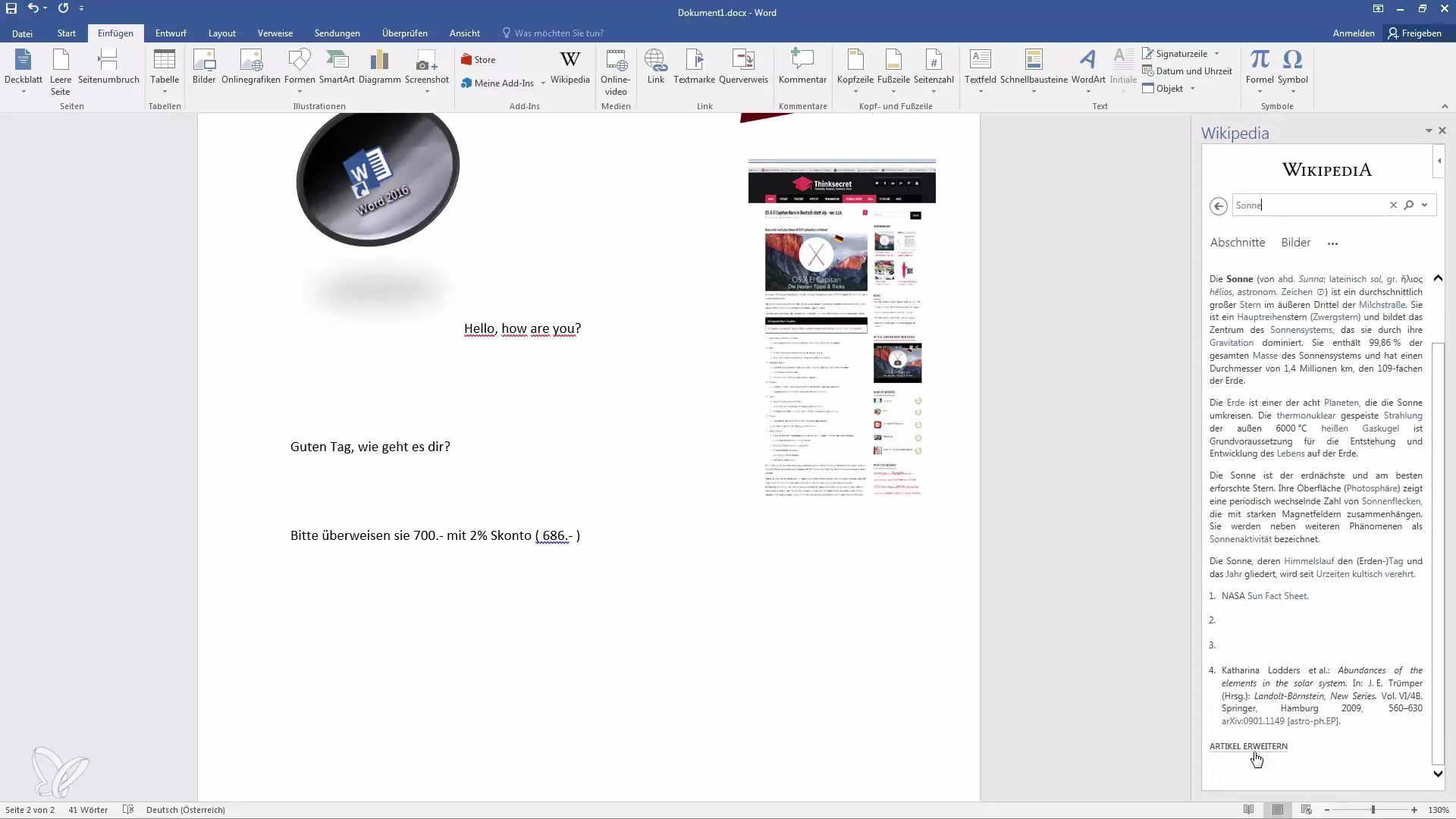
5. inserir texto da Wikipédia
Depois de encontrar o parágrafo pretendido, selecione este texto. Aparecerá um símbolo de mais, que pode utilizar para transferir o parágrafo diretamente para o seu documento Word. Desta forma, cita imediatamente a sua fonte.
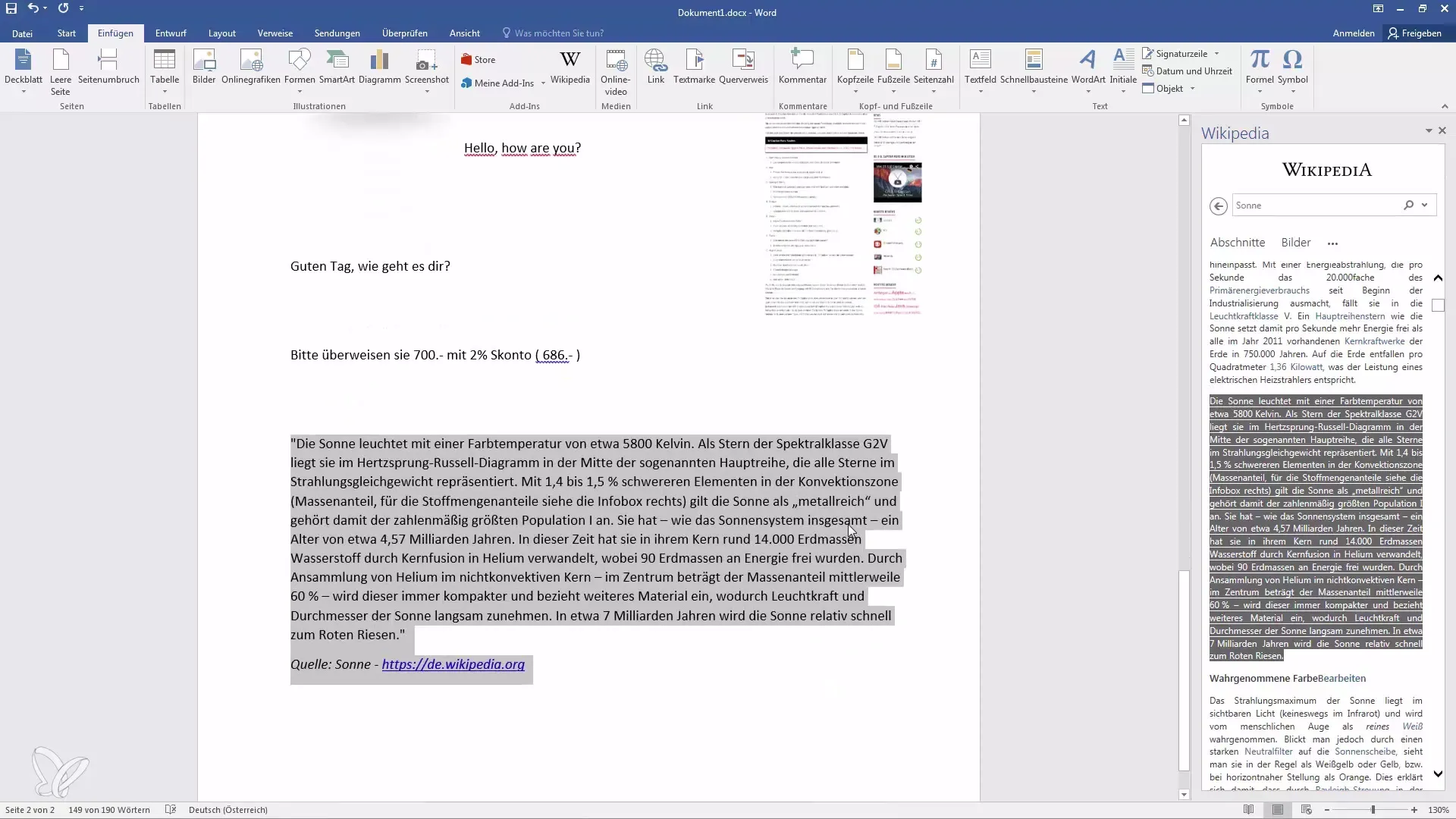
6. inserir imagens da Wikipédia
Para além do texto, também pode utilizar imagens da Wikipédia. Clique na secção de imagens do suplemento e selecione a imagem pretendida. Pode então inseri-la com um clique.
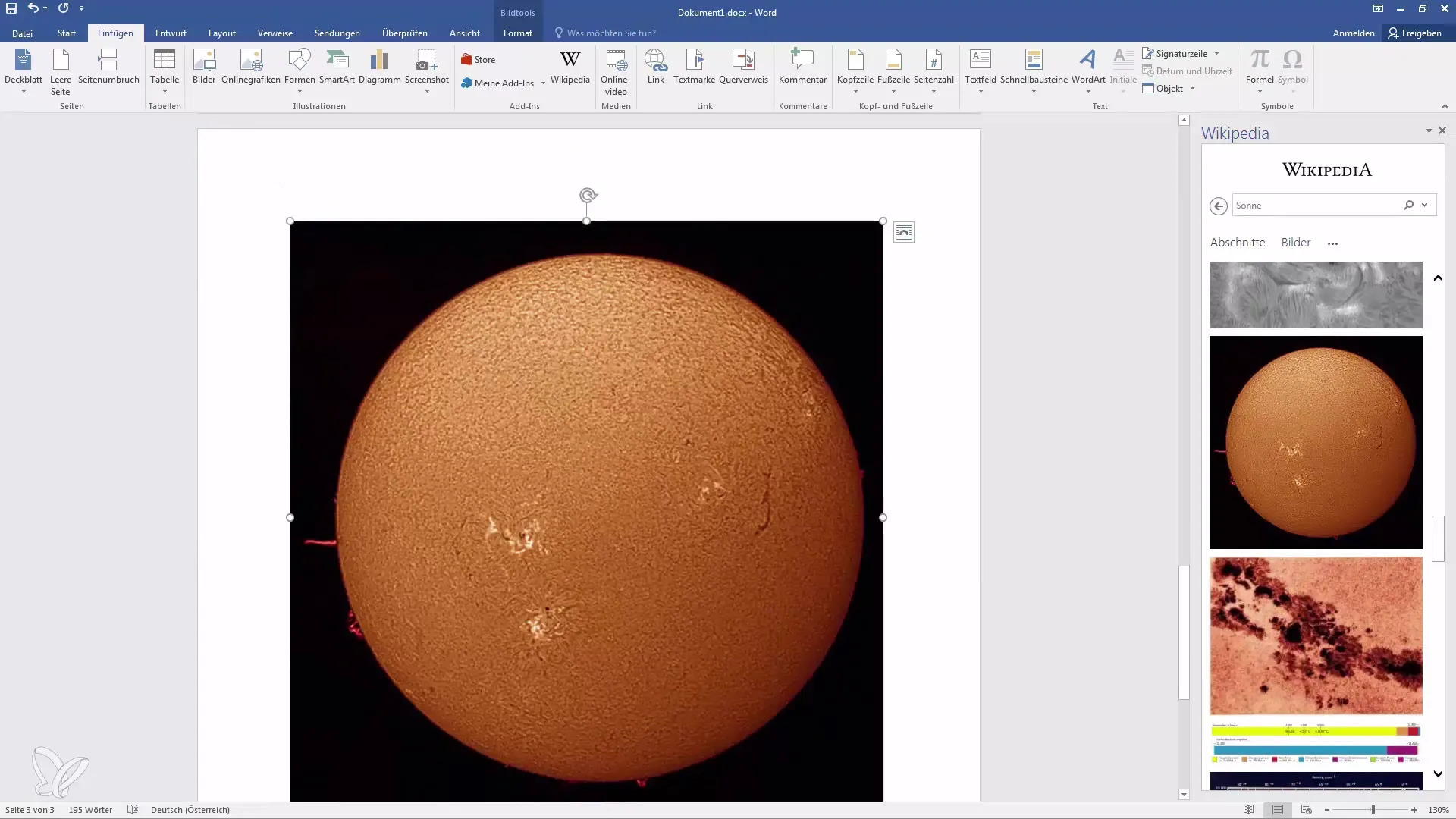
7. utilizar o suplemento de tradução
Volte à loja e procure o suplemento de tradução. Instale-o novamente com um clique.
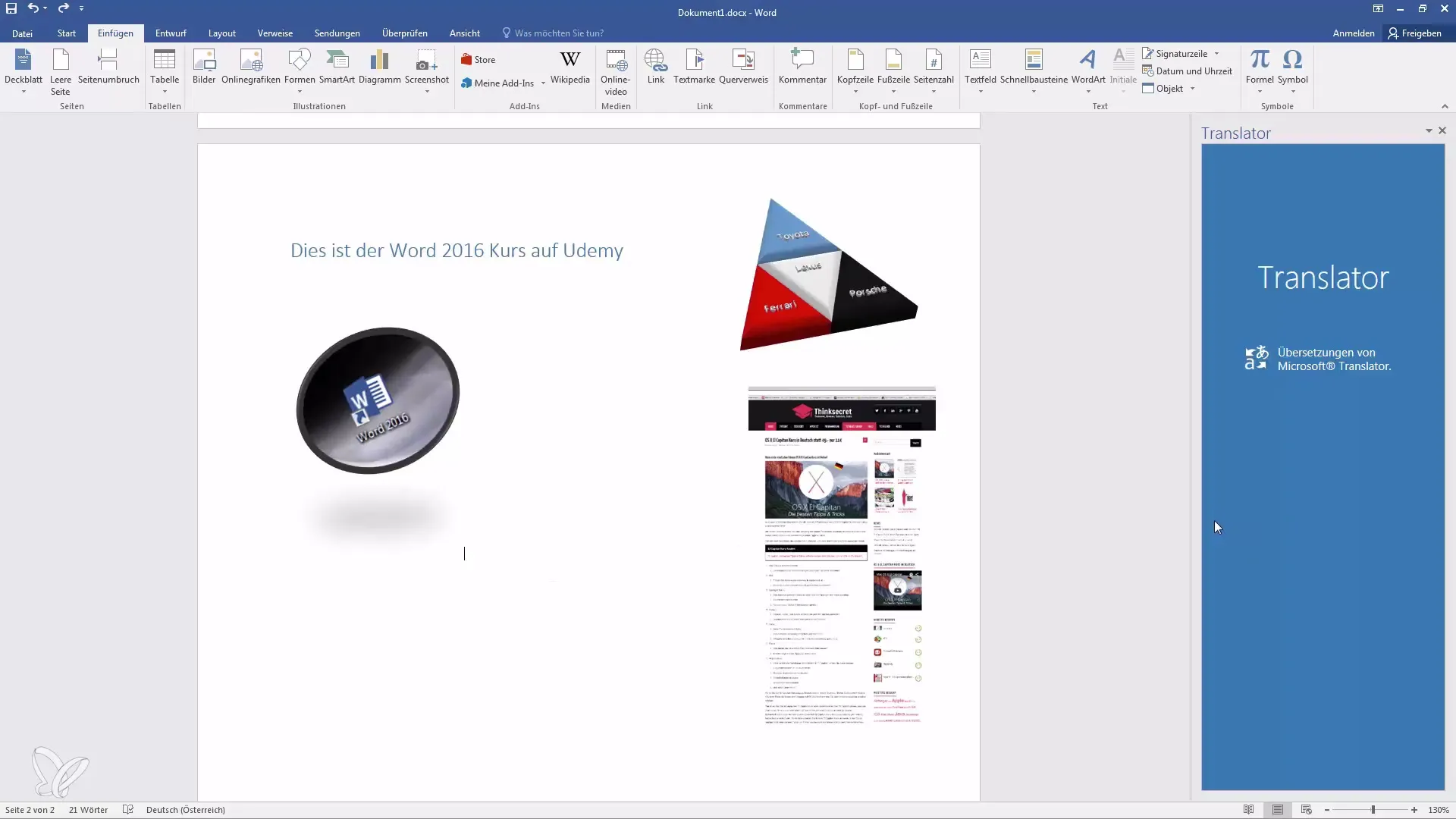
8. traduzir texto
Selecione o texto que pretende traduzir. Pode realçar o texto como "Olá, como está?" e selecionar a língua para a qual o quer traduzir. Selecione "Alemão".
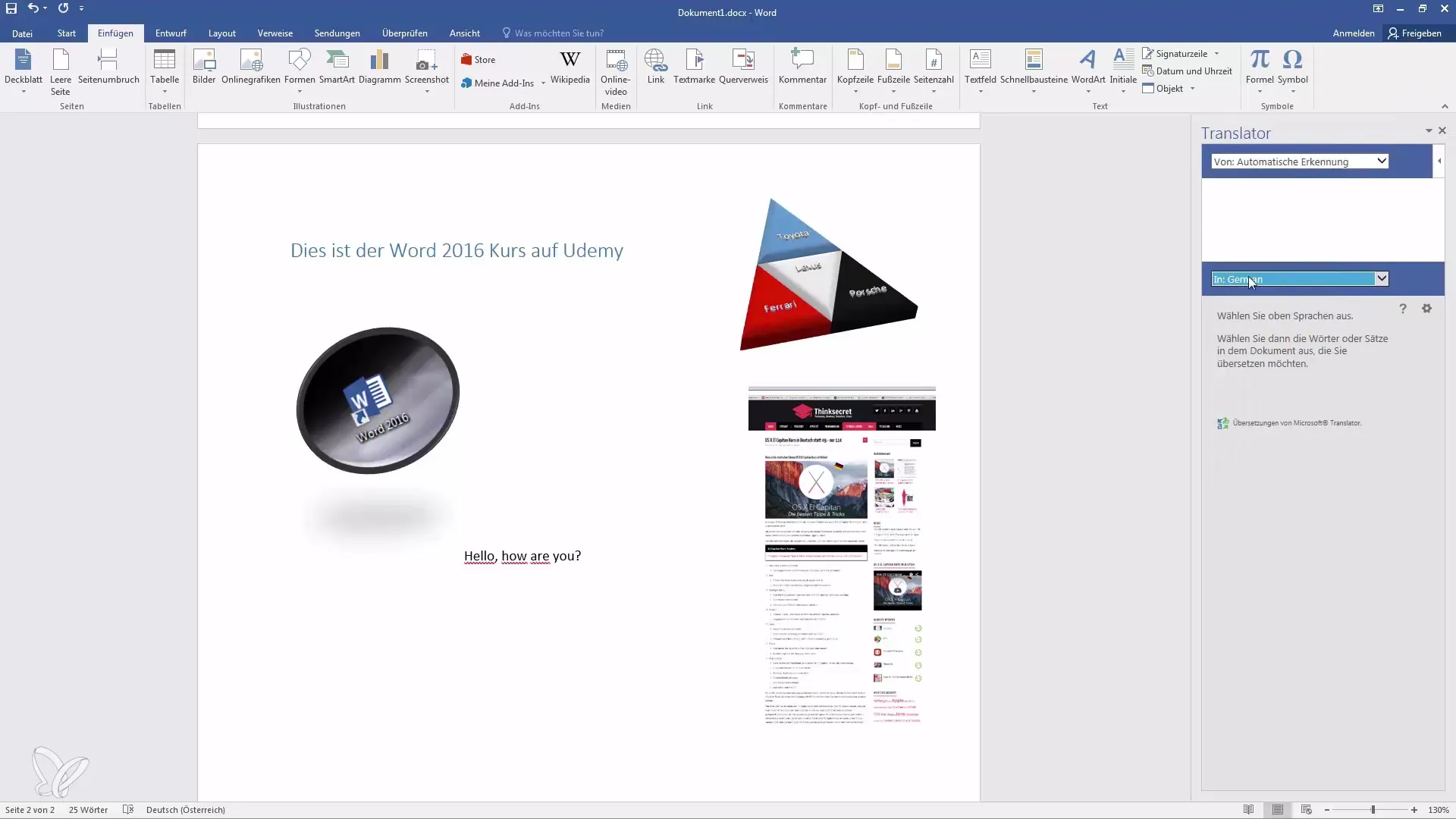
9. Inserir a tradução
Clique no suplemento para inserir a tradução diretamente no seu documento. Isto permite-lhe poupar muito tempo, uma vez que o reconhecimento é automático.
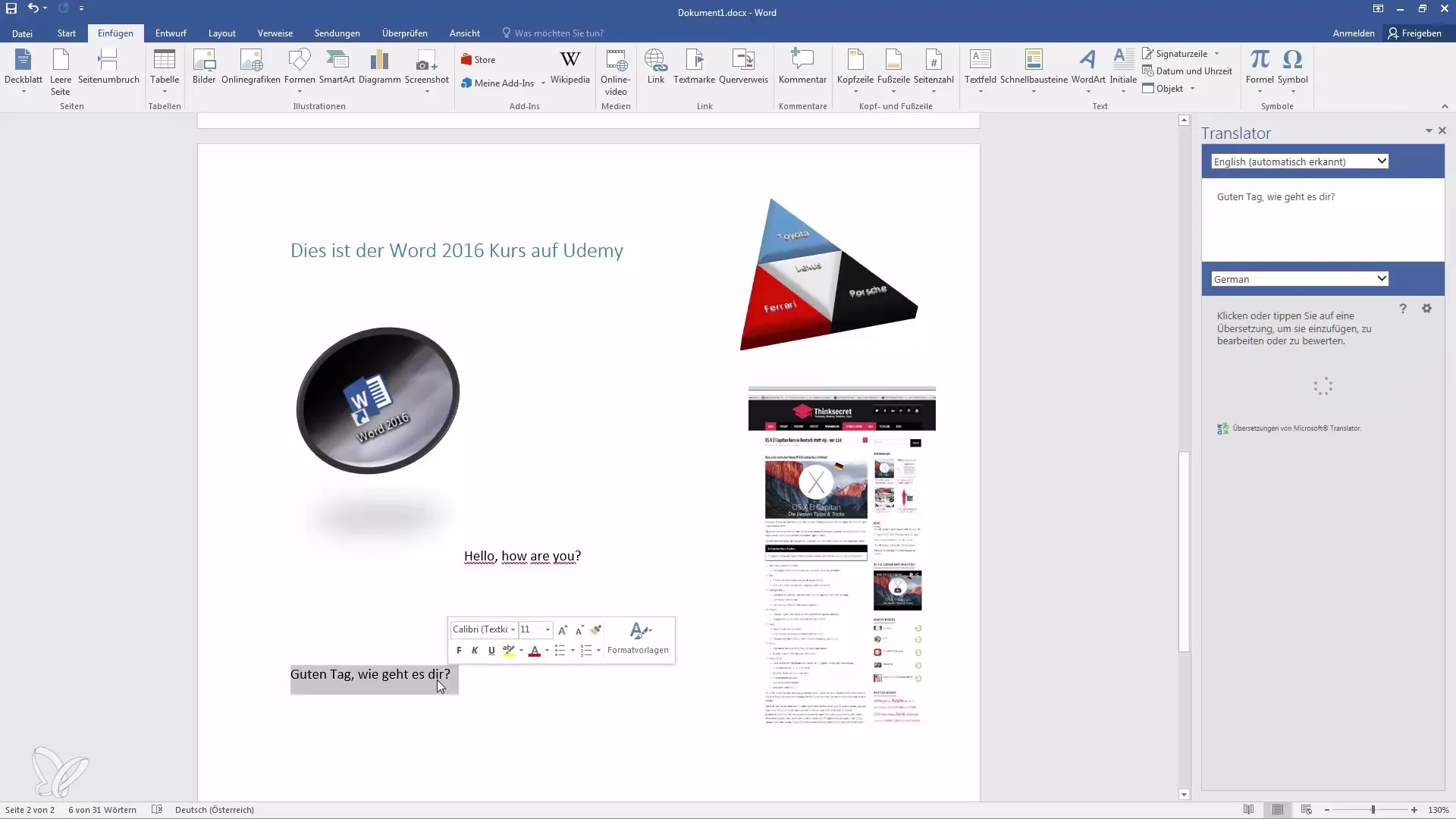
10. Adicionar calculadora de percentagens
Procure novamente o suplemento de calculadora de percentagens na loja e instale-o.
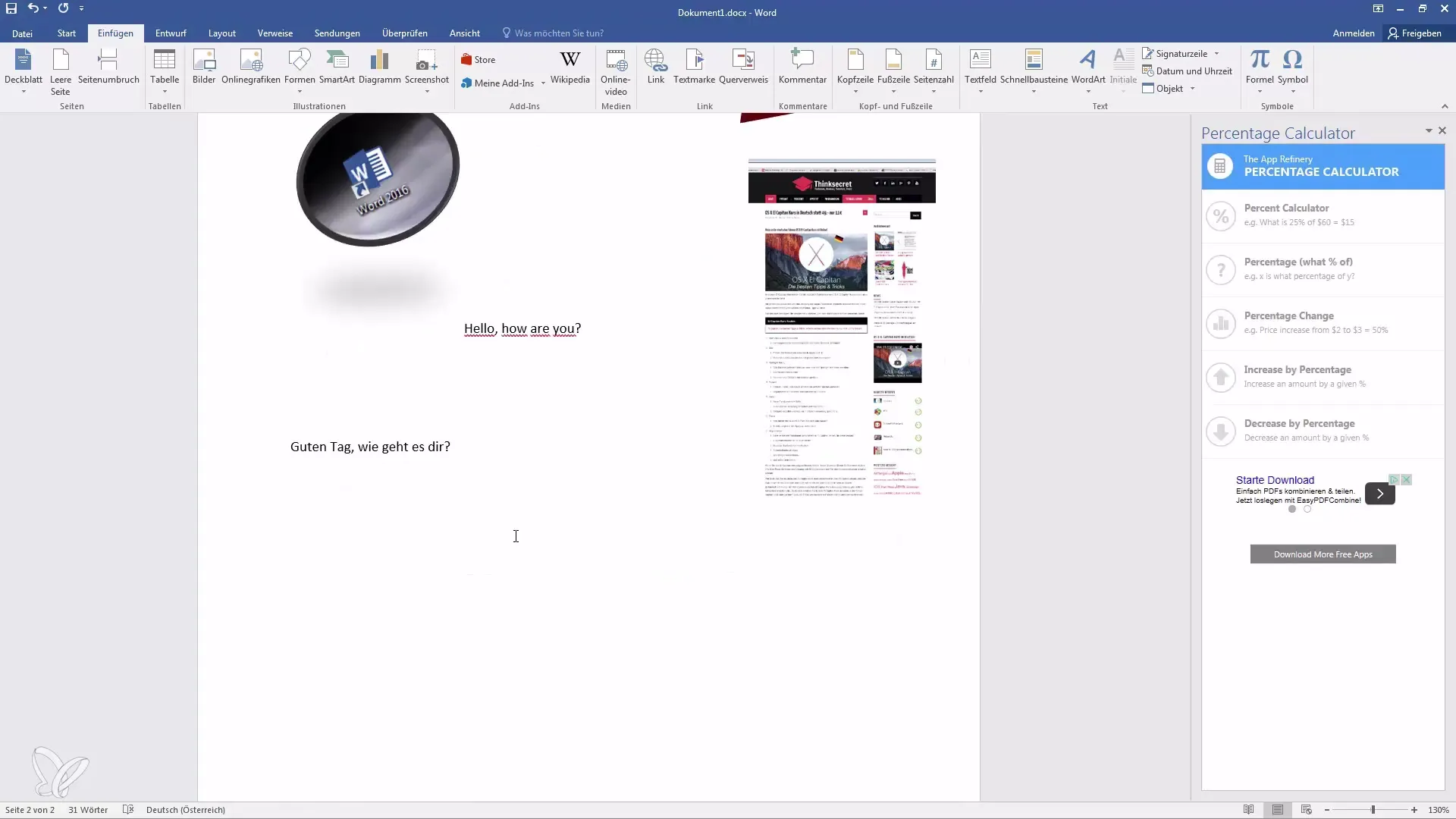
11. calcular percentagens
Por exemplo, para calcular 2% de 700 euros, abra a calculadora de percentagens e introduza o montante e a percentagem. Depois, clique em "Calcular".
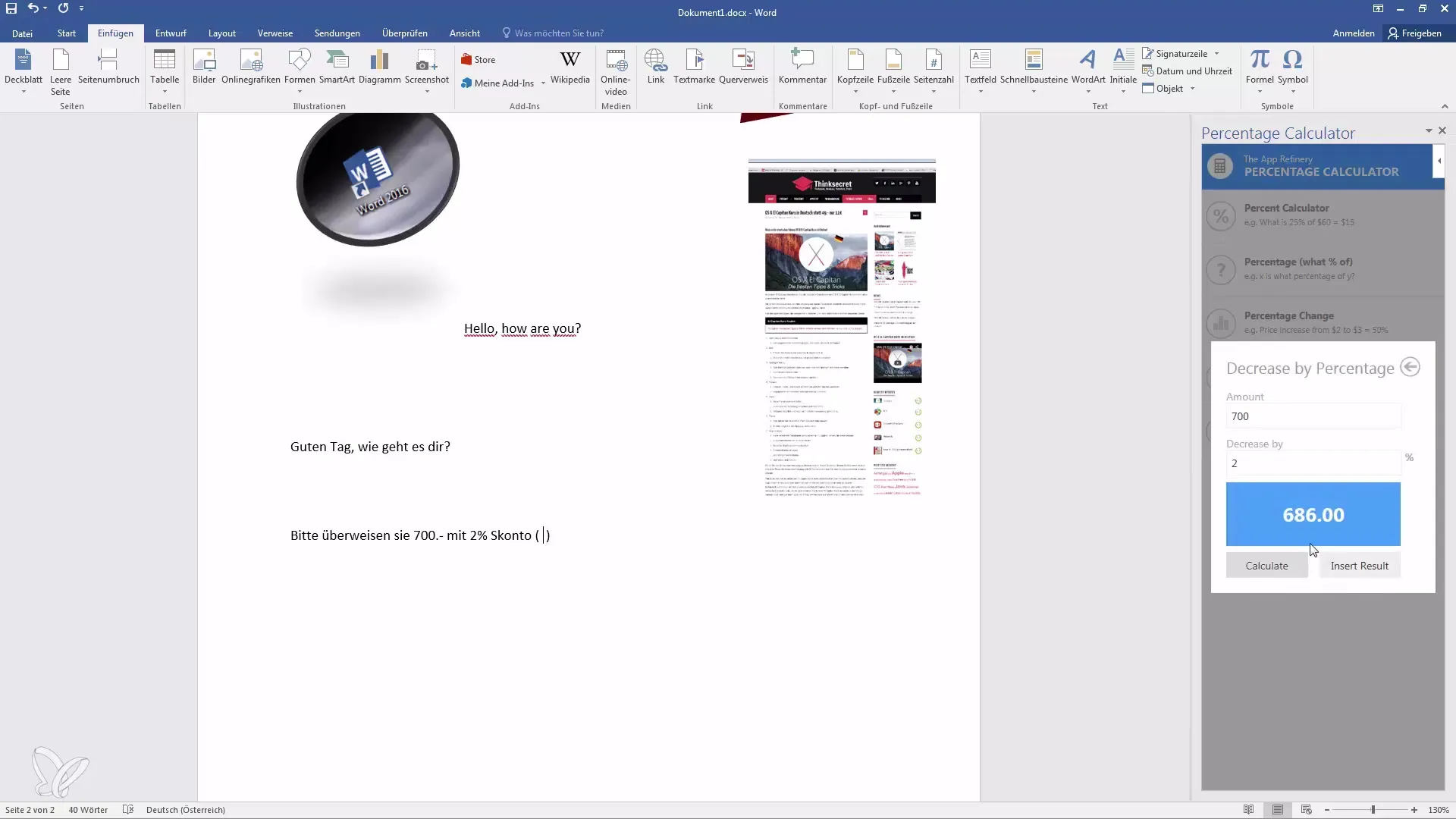
12. Utilizar os resultados no documento
O resultado aparece diretamente no suplemento após o cálculo. Selecione o valor com o rato e insira-o no seu documento.
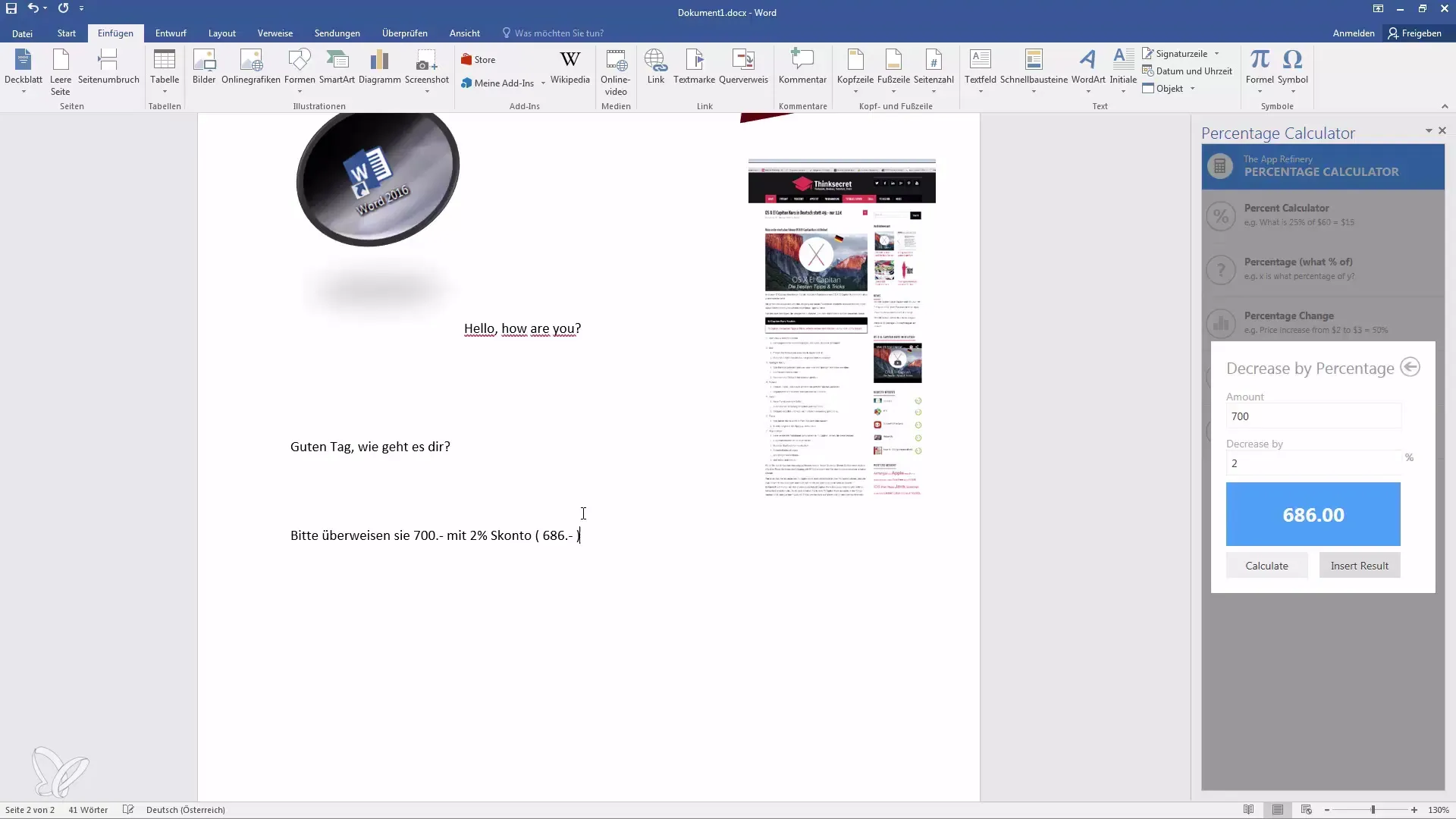
13. Efetuar outros cálculos
Pode continuar a efetuar cálculos, como por exemplo "Quanto é 15% de 100 euros?". Isto é particularmente útil para documentos comerciais.
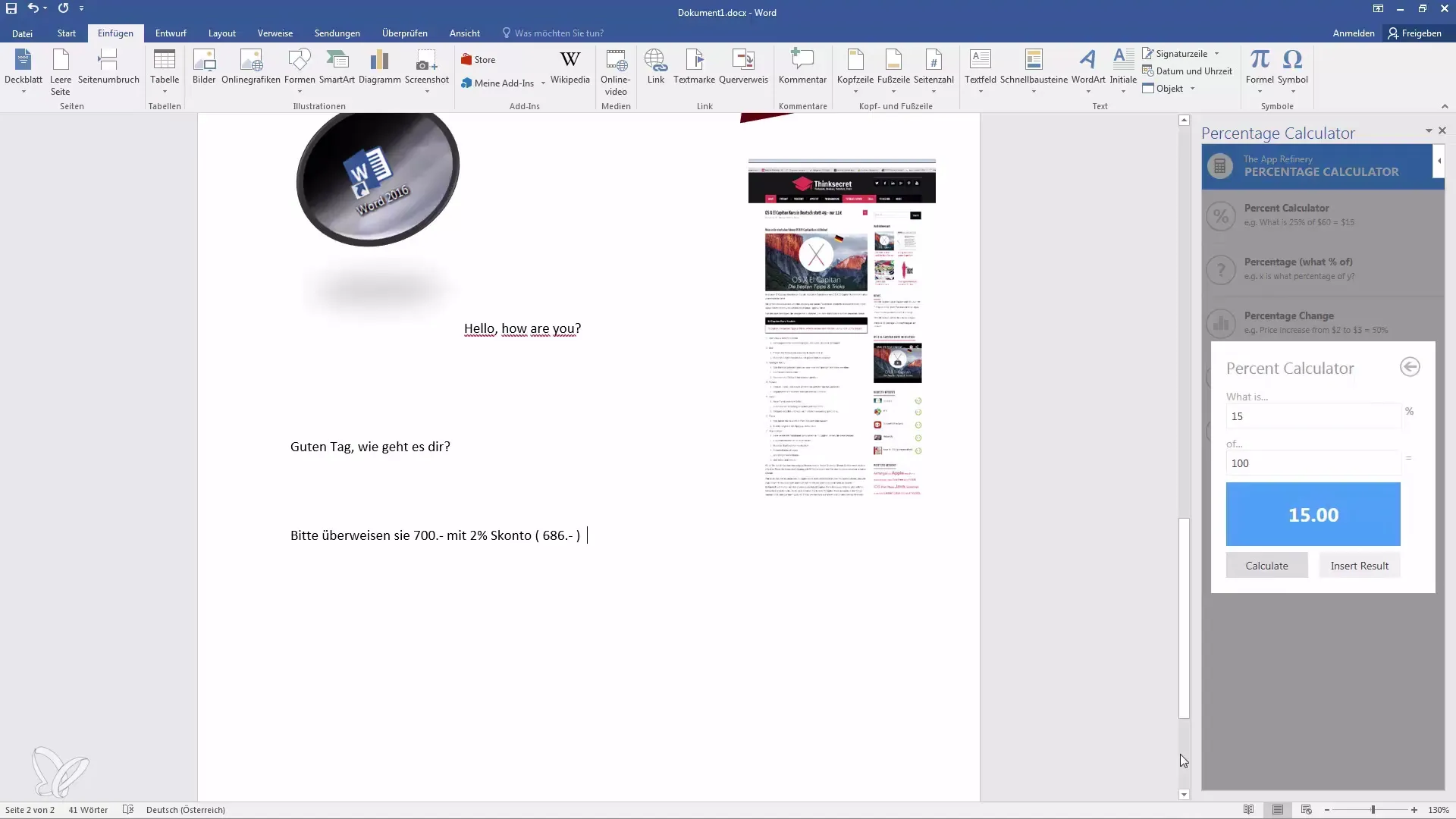
Resumo
Com os vários suplementos do Word, pode trabalhar de forma mais eficiente e enriquecer consideravelmente os seus documentos. É fácil citar artigos da Wikipédia, efetuar traduções e fazer cálculos importantes. Utilize estas funções para melhorar as suas capacidades de escrita e investigação e tirar maior partido do Word.
Perguntas mais frequentes
Como é que instalo suplementos no Word?Vá a "Inserir", clique em "Suplementos" e procure o suplemento que pretende na loja.
Existem diferentes idiomas para tradução?Sim, com o suplemento de tradução pode traduzir para mais de 100 idiomas.
Como é que insiro imagens da Wikipédia no meu documento?Procure uma imagem no suplemento Wikipédia e clique para a inserir.
Que cálculos pode efetuar a calculadora de percentagens?A calculadora de percentagens pode calcular percentagens, aumentar ou diminuir valores.
O que acontece se eu não tiver acesso à Internet?Não é possível instalar ou atualizar os suplementos se estiver offline.


